
RAM kommt oft ab Werk mit einer niedrigeren Geschwindigkeit als das Silizium kann. Mit ein paar Minuten in Ihrem BIOS und ein paar Tests können Sie Ihren Speicher schneller laufen lassen als vom Hersteller angegeben.
Was Sie wissen müssen, bevor Sie beginnen
RAM ist ziemlich viel komplexer als Zentralprozessor oder GPU-Übertaktung Wenn Sie lediglich ein Zifferblatt drehen und Ihren ausgefallenen All-in-One-Wasserkühler beten, wird Ihr System nicht zu einer Raumheizung. Mit RAM müssen viele Knöpfe gedreht werden, aber es ist auch viel sicherer, weil sie nicht viel Wärme erzeugen.
Dies hat reale Vorteile. Jedes Programm, das Sie verwenden, speichert seine Arbeitsdaten im RAM, bevor sie in den internen Cache der CPU geladen werden. Programme, die viel davon verwenden, können wie Butter durch den RAM laufen. In Spielen können Verbesserungen der Gesamtlatenz Ihres RAM die Frame-Zeiten erheblich verkürzen. Dies kann die Gesamtbildrate verbessern und (am wichtigsten) das Ruckeln in CPU-intensiven Bereichen reduzieren, in denen neue Daten aus dem RAM in den Cache oder VRAM geladen werden müssen.
Die RAM-Geschwindigkeit wird normalerweise in Megahertz (MHz) gemessen. DDR4 Die Lagergeschwindigkeit beträgt normalerweise 2133 MHz oder 2400 MHz, obwohl die tatsächliche Geschwindigkeit tatsächlich die Hälfte davon beträgt, da es sich um die Double Data Rate (DDR) handelt. Darüber hinaus verfügt Ihr Speicher über mehr als zwanzig verschiedene Timings, die die Latenz steuern und festlegen, wie schnell Sie lesen und schreiben können. Diese werden in Taktzyklen gemessen und häufig unter der Abkürzung „CAS Latency (CL)“ zusammengefasst. Beispielsweise kann ein DDR4-Mitteltöner-Kit mit 3200 MHz CL16 bewertet werden. Durch die Verbesserung der Geschwindigkeit oder des Timings werden Latenz und Durchsatz verbessert.
Der Speicher kommuniziert mit dem Rest des Computers über ein System namens Serial Presence Detect. Dadurch erhält das BIOS eine Reihe von Frequenzen und primären Timings, mit denen es arbeiten kann, die als JEDEC-Spezifikation bezeichnet werden. Dies ist die Standardgeschwindigkeit, die in jeden jemals hergestellten DDR4-Stick eingebrannt ist.

Intel hat jedoch einen Weg gefunden, das System zu betrügen. Durch das Anbieten eines anderen Profils auf JEDEC, XMP (Extreme Memory Profile), können sie RAM ausführen, das höher als die Standardgeschwindigkeiten ist. Wenn Sie RAM mit einer Nennleistung von über 2400 MHz kaufen, erhalten Sie wahrscheinlich ein Kit mit ein XMP-Profil, das Sie aktivieren können . Dies ist sanktioniert, Werksübertaktung.
Hier ist jedoch die Sache: Aufgrund mehrerer Faktoren ist diese Übertaktung normalerweise nicht die beste, und Sie können sie weiter vorantreiben, als vom Hersteller beabsichtigt.
Zum einen werfen die Hersteller nicht alles zu 100% weg. Sie müssen die teuren Kits höher bewerten, daher ist es häufig der Fall, dass Ihr Speicher aufgrund der Produktsegmentierung mit dem XMP-Profil geliefert wurde. Ihr Kit arbeitet auch innerhalb eines bestimmten Spannungspegels, normalerweise 1,350 Volt für DDR4 im mittleren Bereich, aber Sie können dies selbst ein wenig aufdrehen, was Hersteller für Kits mit höherer Geschwindigkeit tun.
Das Hauptproblem ist jedoch, dass die SPD nicht jedes Timing aufdeckt. Laut einem Vertreter in Kingston Sie „stimmen nur die„ primären “Timings (CL, RCD, RP, RAS) ab“, und da das SPD-System zum Speichern von XMP-Profilen verwendet wurde hat eine begrenzte Anzahl von Einträgen Der Rest muss vom Motherboard entschieden werden, was nicht immer die richtige Wahl trifft. In meinem Fall haben die "Auto" -Einstellungen meines ASUS-Motherboards einige seltsame Werte für einige der Timings festgelegt. Mein RAM-Kit konnte nicht mit dem sofort einsatzbereiten XMP-Profil ausgeführt werden, bis ich die Timings selbst festgelegt hatte.
So bestimmen Sie die perfekten RAM-Timings
Das Übertakten des Arbeitsspeichers ist zwar ziemlich sicher, aber auch etwas komplizierter als nur das Drehen des Einstellrads. Wenn Sie ein AMD Ryzen-System verwenden, haben Sie Glück, denn es gibt ein Tool namens " Ryzen DRAM Rechner „Das macht den ganzen Prozess einfacher. Der Taschenrechner beseitigt einige Probleme beim Ausprobieren, und Sie müssen den Arbeitsspeicher nicht in den "AUTO" -Einstellungen Ihres Motherboards belassen.
Für Intel-Systeme ist dieses Tool immer noch als Richtlinie für die primären Timings nützlich, und der integrierte Speichertester funktioniert auf die gleiche Weise. Sie möchten dies auch herunterladen, wenn Sie sich nicht auf einem AMD-System befinden.
Öffnen Sie das Tool und geben Sie ein, in welcher Version von Ryzen Sie sich befinden (geben Sie Ryzen 2 Gen ein, wenn Sie Intel verwenden) und welche Art von Speicher Sie haben. Wenn Sie es nicht wissen, können Sie es online mit einer Google-Suche nach der Teilenummer Ihres RAM-Kits finden.
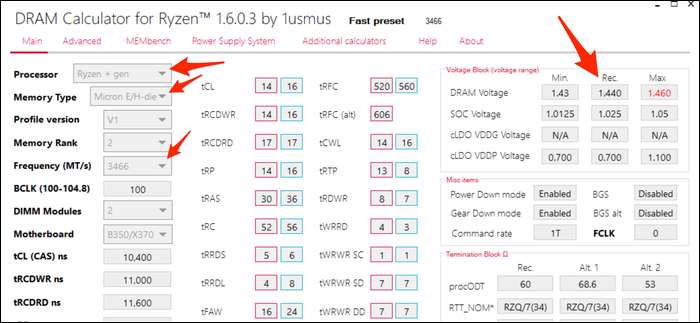
Drücken Sie die lila Taste "R - XMP" unten, um das XMP-Profil Ihres Kits zu laden. Geben Sie Ihre Ryzen-Version und Ihren Speichertyp ein und drücken Sie "SAFE SAFE", um Ihre Timings zu berechnen. Mit der Schaltfläche "Timings vergleichen" können Sie einen Vergleich mit Ihren XMP-Einstellungen anzeigen. Sie werden feststellen, dass viele der Timings verschärft sind.
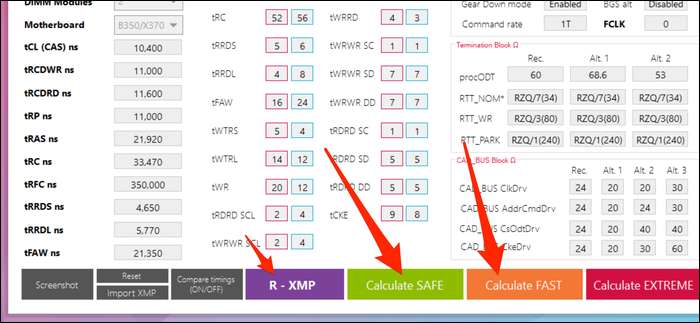
Die SAFE-Einstellungen funktionieren fast immer. Ich hatte keine Probleme mit ihnen bei mehreren Frequenzen bei Aktienspannung. Die FAST-Timings werden wahrscheinlich funktionieren, sind jedoch bei der Stockspannung möglicherweise nicht stabil.
Um dies zu nutzen, möchten Sie einen Screenshot speichern (unten links befindet sich eine Schaltfläche) und ihn an ein separates Gerät senden, damit Sie ihn im BIOS anzeigen können.
So übertakten Sie Ihren RAM in Ihrem BIOS
Stellen Sie sicher, dass Sie einen Screenshot des Rechners auf einem separaten Gerät gespeichert haben (oder irgendwo notiert haben), da sich die restlichen Schritte im BIOS befinden, ohne Zugriff auf Ihren Desktop.
Schalten Sie Ihren PC aus und Starten Sie es wieder in seinem BIOS- oder UEFI-Firmware-Setup-Bildschirm . Sie müssen beim Starten des PCs häufig wiederholt eine Taste wie "Entf" drücken, um auf diesen Bildschirm zuzugreifen. Es wird ein ähnlicher Bildschirm angezeigt:
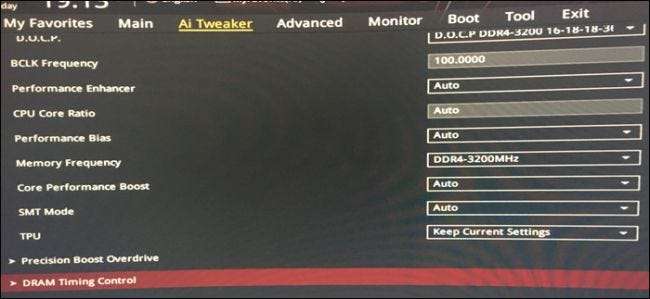
Suchen Sie den Speicherbereich und laden Sie zunächst Ihr XMP-Profil. Stellen Sie sicher, dass die Frequenz Ihren Wünschen entspricht. Wenn Sie die Timings nicht einmal berühren möchten, können Sie die Frequenz wahrscheinlich erhöhen, während Sie die Timings beibehalten (insbesondere auf Intel-Plattformen).
Es sollte einen weiteren Abschnitt für die Zeitsteuerung geben. Öffne das:
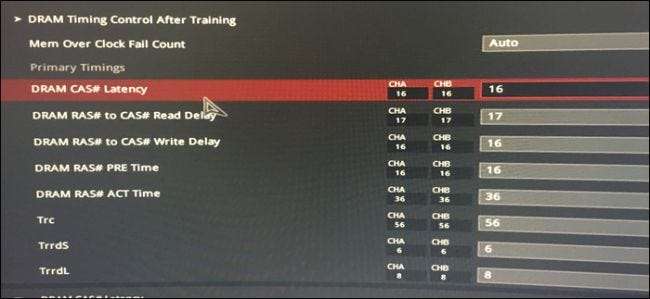
Öffnen Sie nun den Screenshot auf Ihrem Telefon und geben Sie Zahlen ein. In meinem Fall stimmte die Bestellung mit dem Taschenrechner überein, aber Sie möchten alles noch einmal überprüfen und verifizieren.
In meinem Fall wurden im ASUS-BIOS die vollständigen Namen für viele der primären Timings angezeigt. Hier ist eine Liste der primären Timings und der zugehörigen Fachsprache:
-
tCL- Primäre CAS-Latenz -
tRCDRD- RAS zu CAS Leseverzögerung -
tRCDWR- RAS zu CAS Schreibverzögerung. Dies wird manchmal mit Lesen gruppiert, wenn auch nicht immer. -
tRP- RAS-Vorladezeit (PRE) -
nach dem- RAS Active (ACT) Zeit
Der Rest sollte genau passen.
Für Intel möchten Sie mindestens die primären Timings eingeben und den Rest können Sie auf Auto setzen. Wenn Sie möchten, können Sie versuchen, die vom Taschenrechner angegebenen Subtimings einzugeben. Ich sehe keinen Grund, warum dies nicht funktionieren sollte, kann es aber auf meinem Ryzen-System nicht überprüfen. Wenn Sie Probleme mit automatischen Einstellungen haben, geben Sie diese manuell ein.
Wenn Sie mit den Timings fertig sind, finden Sie den Abschnitt zur Spannungsregelung. Sie möchten die empfohlene DRAM-Spannung eingeben (der Rechner zeigt möglicherweise unsichere Spannungen in Rot an. Alles unter 1,450 V ist wahrscheinlich in Ordnung). Wenn Sie sich in Ryzen befinden, möchten Sie die empfohlene SOC-Spannung eingeben, die den Speichercontroller der CPU mit Strom versorgt.
Speichern Sie die Einstellungen und beenden Sie das BIOS (auf meinem PC muss ich dafür F10 drücken). Ihr Computer sollte neu gestartet werden. Wenn Windows gestartet wird, können Sie mit dem nächsten Schritt fortfahren.
Was tun, wenn kein POST durchgeführt wird?
Wenn es nicht startet, hat Ihr Motherboard wahrscheinlich seinen POST (Power-On-Self-Test) nicht bestanden. Sie müssen wahrscheinlich etwa 30 Sekunden warten, bis das BIOS im abgesicherten Modus gestartet und die letzten Arbeitseinstellungen wiederhergestellt wurde. Sie können versuchen, die Speicherspannung in Schritten von 25 Millivolt (0,025 V) zu erhöhen, bevor Sie die maximal empfohlene Spannung erreichen. Sie können auch versuchen, die SOC-Spannung auf Ryzen-Systemen leicht zu erhöhen, da Ryzen der 1. und 2. Generation beim Übertakten des Speichers besonders pingelig sind. Intel hat nicht den gleichen SOC wie Ryzen und wird dieses Problem wahrscheinlich sowieso nicht haben.
Wenn Ihr Computer nicht im abgesicherten Modus startet, machen Sie sich keine Sorgen, Sie haben ihn nicht in einen Briefbeschwerer verwandelt. Ihr BIOS verfügt wahrscheinlich nicht über diese Funktion, und Sie müssen dies tun CMOS manuell löschen . Dies ist normalerweise entweder eine Batterie auf dem Motherboard, die Sie entfernen und neu einsetzen können, oder ein Stift an den Kopfzeilen der Frontplatte. Konsultieren Sie Ihr Motherboard-Handbuch. Sie müssen einen Schraubendreher oder eine Schere nehmen (idealerweise stellen sie Jumper und Schalter her, aber wahrscheinlich liegen diese nicht herum) und die beiden Stifte zusammen berühren, um eine elektrische Verbindung herzustellen. Mach dir keine Sorgen; es wird dich nicht schockieren Der PC wird auf den Normalzustand zurückgesetzt.
Stellen Sie sicher, dass die Übertaktung stabil ist
Sobald Sie wieder in Windows sind, hört der Spaß noch nicht auf. Sie möchten überprüfen, ob die Übertaktung stabil ist. Der Rechner verfügt über eine Registerkarte namens „MEMbench“, die hierfür verwendet werden kann. Stellen Sie den Modus auf "Benutzerdefiniert" und den Aufgabenbereich auf 400%. Klicken Sie unten auf „Max RAM“, um den gesamten verbleibenden RAM zuzuweisen. Dadurch wird Ihr RAM viermal auf Fehler getestet.

Klicken Sie auf "Ausführen", wenn Sie bereit sind, zu starten, und geben Sie ihm einige Minuten Zeit. In meinem Fall dauerte das Testen von 32 GB RAM bei 400% Aufgabenbereich weniger als zehn Minuten.
Wenn keine Fehler vorliegen, können Sie versuchen, die Uhren weiter zu stellen oder die Einstellungen für „SCHNELL“ zu testen. Dies ist alles, was Speicherübertaktung ist; Nur Versuch und Irrtum, Spam löschen und warten, bis MEMbench fertig ist. Einige Leute finden diese Art von Routine beruhigend.
Sobald Sie Ihren Numpad abgenutzt haben und mit Ihren Ergebnissen zufrieden sind, sollten Sie einen Nachttest durchführen, um sicherzustellen, dass Ihre Übertaktung absolut 100% stabil ist. Stellen Sie den Aufgabenbereich auf etwas Verrücktes ein (100.000% sollten es tun) und kehren Sie nach dem Aufwachen darauf zurück. Wenn es keine Fehler gibt, können Sie Ihre Übertaktung genießen. Das Schlimmste, was passiert, wenn Sie diesen Schritt über Nacht überspringen, ist, dass Sie irgendwann einen Bluescreen oder einen zufälligen Absturz erhalten (was von Zeit zu Zeit bei jeder RAM-Geschwindigkeit der Fall ist, es sei denn, Sie haben ECC-Speicher).
Benchmarking Ihres Arbeitsspeichers zur Überprüfung Ihrer Leistung
Wenn Sie besonders wettbewerbsfähig sind und sehen möchten, wie sich Ihr RAM von der Konkurrenz abhebt, können Sie ihn herunterladen UserBenchmark um Ihren gesamten PC einschließlich Ihres Arbeitsspeichers zu bewerten. Auf diese Weise erhalten Sie einen Überblick über die Leistung Ihres Systems. Sie können auch einen spielspezifischen Benchmark wie verwenden Unigine Überlagerung Sie müssen jedoch wahrscheinlich mehrere Tests durchführen, da die Fehlerquote bei solchen Benchmarks recht hoch ist.
Meine Ergebnisse waren besonders beeindruckend; Ich kaufte ein 32-GB-Kit mit Micron E-Die (bekannt dafür, dass es billig und gut übertaktet ist) für 3200 @ CL16 für 130 US-Dollar. UserBenchmark gab ihm eine Aktienbewertung von 90% Geschwindigkeit im Vergleich zum durchschnittlichen RAM, aber selbst wenn die Timings auf 3200 @ CL14 verschärft werden, ergibt sich eine Bewertung von 113%, eine Leistungssteigerung von 23%.
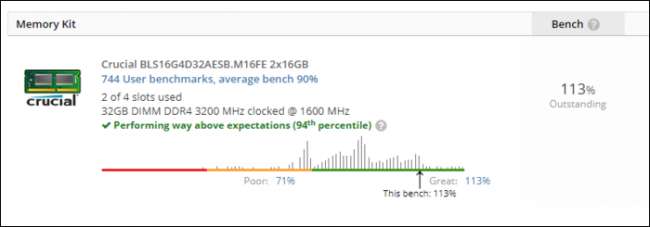
Damit ist das 130-Dollar-Mikron-E-Die-Kit mit 3200 @ CL14-Kits vergleichbar, die für über 250 US-Dollar verkauft werden. Dies ist eine erhebliche Kostenersparnis. Dies waren einfach meine Ergebnisse, und Ihr Kilometerstand hängt davon ab, wie gut Ihr Speicher überlastet und wie Ihre CPU damit umgeht.







